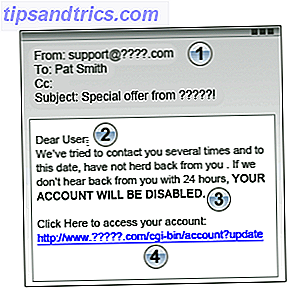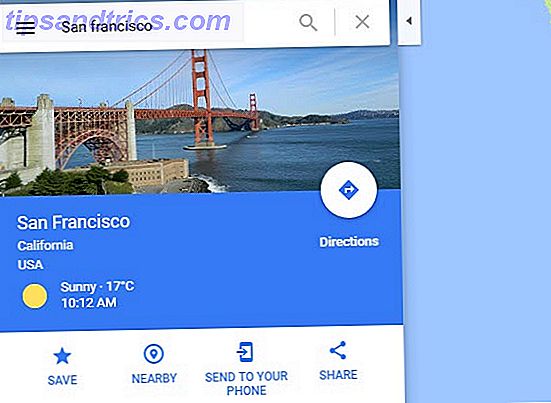Windows XP ist vielleicht weg, aber alles ist nicht verloren. Windows 7 könnte es als das ältere Windows-Betriebssystem der Wahl ersetzen, insbesondere angesichts der wenig bekannten Funktionen, die in Windows 7 versteckt sind und die Ihnen zeigen, wie sehr Sie das Betriebssystem lieben.
Versteckte Eigenschaften, die du sagst? Absolut. Sie enthalten Tastaturkürzel, geheime Tricks und andere interessante Funktionen, die die meisten Windows 7-Benutzer nie für möglich gehalten haben, und ein paar Features, die erstaunlicherweise erst in den letzten ein oder zwei Jahren hinzugefügt wurden - ein Beweis dafür, dass sie erst kürzlich hinzugefügt wurden zum Windows 7-Download der neuen Funktionen, der von Microsoft bereitgestellt wird.
Ich empfehle diesen Download sehr, aber wenn Sie keine Zeit haben, ihn zu sichten, sind im Folgenden einige der beeindruckendsten, wenig bekannten Funktionen aufgeführt, die Ihre Produktivität steigern könnten. Verwenden Sie 10 virtuelle Desktops, um die Produktivität mit nur einem Bildschirm zu steigern [Windows] Verwenden Sie 10 virtuelle Desktops, um die Produktivität mit nur einem Bildschirm zu steigern [Windows] Seit ich einen zweiten Monitor verwendet habe, wurde mir klar, dass ich einfach nicht genug Platz auf dem Bildschirm bekommen kann. Jede Aufgabe scheint so viel Display-Immobilien zu benötigen. Wenn ich bearbeite, möchte ich ... Lesen Sie mehr und vertiefen Sie Ihre Liebe für Windows 7.
Mit offenem Windows spielen
Die meisten Benutzer, die Windows 7 lange genug verwendet haben, stolpern versehentlich über einige der nützlicheren Funktionen, z. B. die komfortable erweiterte Taskleiste, in der Sie über Programmsymbole fahren und ein kleines grafisches Miniaturbild des aktuellen Anwendungsfensters sehen können .
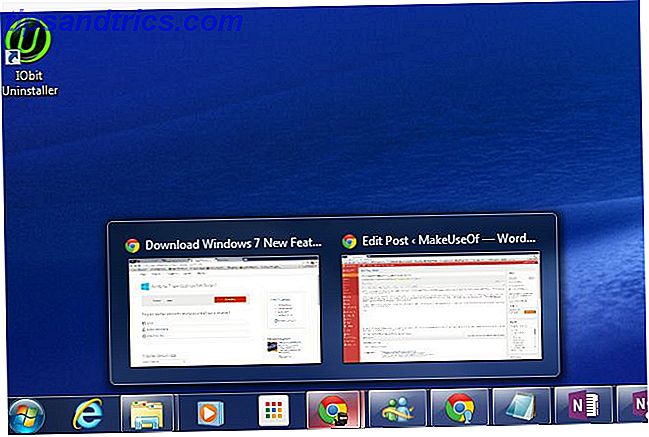
Dies erhöht die Geschwindigkeit, mit der Sie die richtige Anwendung zum Öffnen finden, erheblich, aber die erweiterte Taskleiste enthält auch einige interessante Tastenkombinationen, von denen nicht viele wissen:
- Durch Drücken der Umschalttaste vor dem Klicken auf das Symbol wird eine neue Instanz geöffnet, selbst wenn vorhandene Fenster geöffnet sind.
- Das Drücken von Umschalt + Strg macht dasselbe, außer dass die neue Instanz mit Administratorrechten geöffnet wird!
- Wenn Sie die Strg- Taste gedrückt halten, bevor Sie auf ein Symbol klicken, wird die Fensterinstanz geöffnet, die Sie zuletzt in einer Gruppe geöffneter Fenster verwendet haben.
Sie haben vielleicht bereits gewusst, dass Sie ein geöffnetes Fenster maximieren können, indem Sie es zum oberen Rand des Bildschirms schieben, oder die Größe ändern, um die Hälfte des Desktops zu füllen, indem Sie das Fenster zur Seite schieben. Wussten Sie, dass Sie dasselbe tun können, ohne Ihre Maus zu berühren? Yup - mit dem aktiven Fenster geöffnet, die folgenden Verknüpfungen zu der gleichen Sache.
- Halten Sie die Windows Logo-Taste + Pfeil nach OBEN, um das Fenster zu maximieren.
- Halten Sie die Windows-Logo-Taste + RECHTS oder LINKS gedrückt, um an beiden Seiten des Bildschirms anzudocken.
Suche über Ihren Desktop hinaus
Windows Explorer verfügt über ein eingebettetes Suchtool, mit dem Sie Ihren gesamten Computer nach Dateien, Dokumenten und mehr durchsuchen können. Aber wussten Sie, dass Sie die Windows Explorer-Suche auf Webquellen erweitern können, indem Sie Suchverbindungen erstellen?
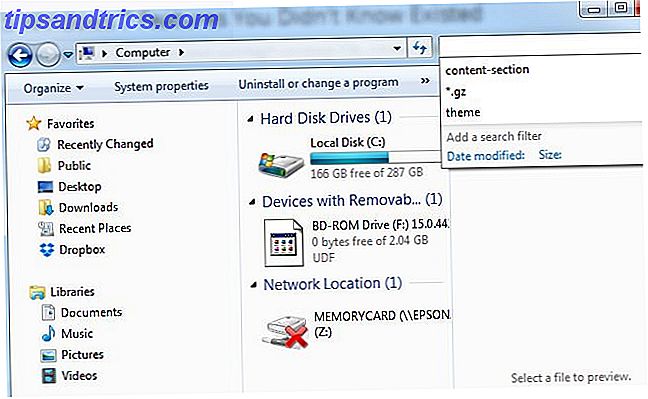
Dazu müssen Sie lediglich den Suchkonnektor für jeden mit dem OpenSearch-Standard kompatiblen Server herunterladen und installieren. Dies wird auch als "Verbundsuche" bezeichnet. Sie können nach Suchconnectors für Windows 7 oder SharePoint Server suchen und die OSDX-Datei herunterladen. Wenn Sie die .osdx-Datei ausführen, erhalten Sie eine Eingabeaufforderung für die Berechtigung zum Hinzufügen des Suchconnectors zu Ihrem System.
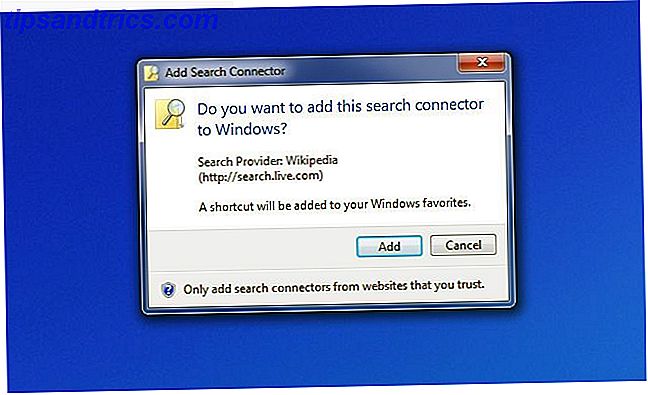
Sobald dies installiert ist und Sie Windows Explorer öffnen, wird der Such-Connector im linken Navigationsbereich angezeigt. Wählen Sie es aus, und Ihre Suchen in der Suchleiste werden diesen Connector direkt abfragen. Wählen Sie eines dieser Suchergebnisse und sehen Sie eine Vorschau der Website im Vorschaufenster.
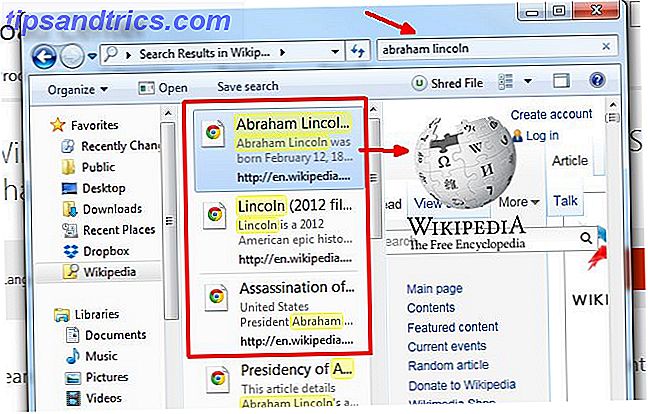
Viele Menschen haben schon früh die Magie von Suchanbindungen entdeckt und verwenden sie religiös in ihrer Windows 7-Installation, aber eine überraschende Anzahl von Menschen hat ihr ganzes Leben damit verbracht, Windows 7 zu nutzen, ohne über die Möglichkeit zu wissen, die Suchfunktion von Windows Explorer zu erweitern.
Probleme anderen erklären
Eines der frustrierendsten Dinge, wenn ein IT-Techniker versucht, einem Freund oder Familienmitglied bei der Behebung eines Problems zu helfen, ohne seinen Bildschirm sehen zu können. Nun, wussten Sie, dass es ein schnelles Tool gibt, mit dem sie jedes Mal, wenn sie auf den Bildschirm klicken, automatisch einen Snapshot ihres Desktops erfassen? Es heißt der Problem- Schritt-Recorder, und Sie können darauf zugreifen, indem Sie auf das Startmenü klicken und " Problem Record " in das Suchfeld eingeben. Klicken Sie auf Schritte aufzeichnen, um ein Problem zu reproduzieren .
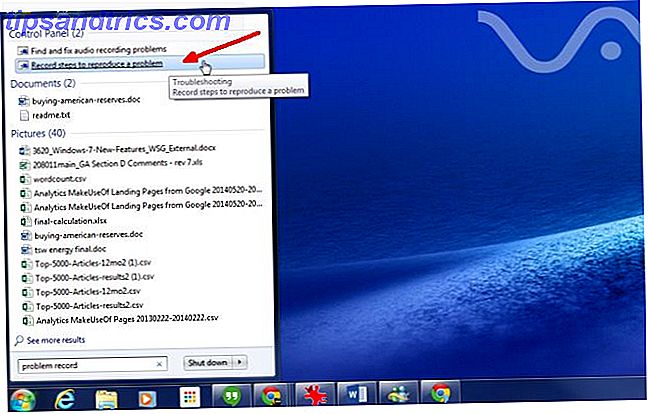
Dies startet das Problem Schritte Recorder Tool. Sie müssen nur Start Record drücken, um mit der Aufzeichnung aller Ihrer Aktionen auf dem Desktop zu beginnen.
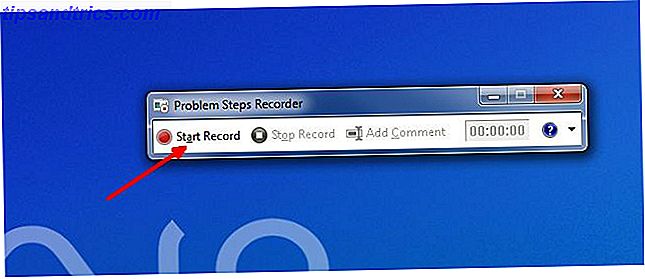
Dies ist kein Screencast-Tool. Es erstellt einfach einen Schnappschuss des Bildschirms jedes Mal, wenn der Benutzer auf etwas klickt. Es setzt dann automatisch alle diese Klicks in eine Reihe von "Problemschritten", die Sie durch das Problem führen, das die Person hat. Wenn der Benutzer die Aufnahme beendet hat, wird er aufgefordert, die Aufzeichnung als ZIP-Datei zu speichern.
Sie können diese ZIP-Datei an Sie senden, und Sie können die MHTML-Datei in IE (oder mit anderen Browsern mit den entsprechenden Add-ons) anzeigen.
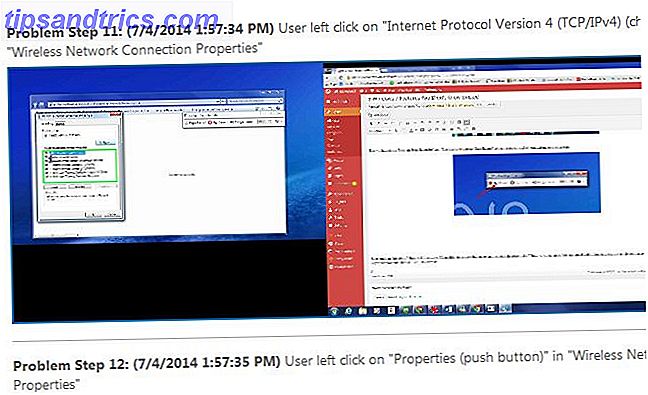
Leider kennen selbst viele IT-Techniker dieses Windows 7-Tool nicht. Wenn sie das täten, würde es ihr Leben viel einfacher machen, wenn sie mit Benutzern über das Telefon arbeiten.
3 Mehr Windows 7 Ostereier
Hier sind ein paar Windows 7 Ostereier 11 Weird Windows Bugs und Easter Eggs Sie müssen 11 seltsame Windows Bugs und Easter Eggs Sie sehen müssen sehen Es gibt immer einige Bugs und Easter Eggs in allen Versionen von Windows versteckt. Möchten Sie 11 von ihnen entdecken? Lesen Sie mehr und versteckte Funktionen, die Sie begeistern werden.
Gott Modus
Erstellen Sie einen neuen Ordner auf Ihrem Desktop und nennen Sie ihn " GodMode. {ED7BA470-8E54-465E-825C-99712043E01C}" und Sie haben sofortigen Zugriff auf alle 270 konfigurierbaren Optionen in Windows 7 direkt zur Hand.
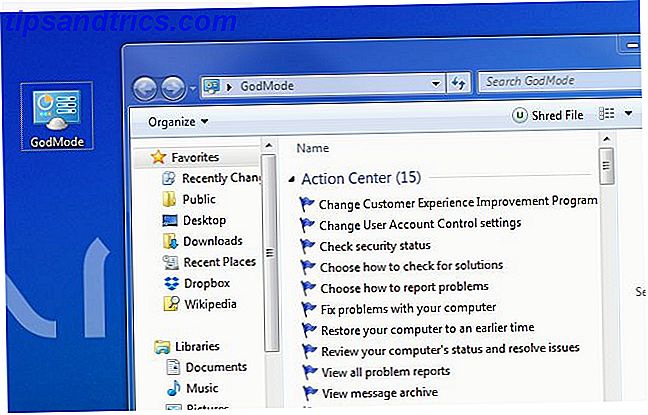
Wenn du dich nicht wie Gott fühlst, wird nichts ...
Zuverlässigkeitsgeschichte
Ist Ihr System wirklich schrecklich und Sie möchten sehen, ob sich die Stabilität Ihres Systems in letzter Zeit geändert hat (was auf einen Virus oder Malware hinweist)? Einfach. Klicken Sie auf das Startmenü und geben Sie im Feld Ausführen " Zuverlässigkeitsverlauf anzeigen " ein. Dies zeigt Ihnen einen detaillierten Bericht über alles, was mit Ihrem System passiert ist und wie stabil es in den letzten Wochen war.
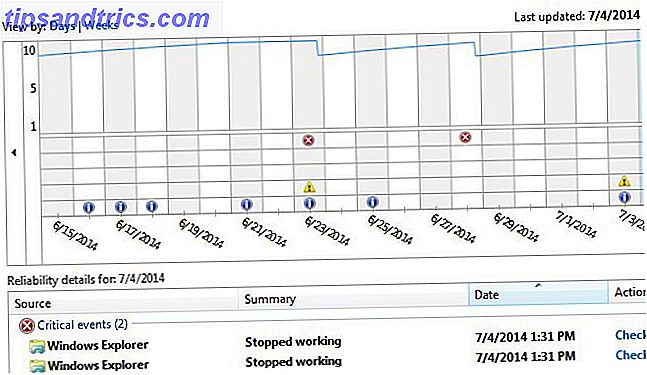
Zufällig habe ich gerade mein Windows 7-System mit den neuesten Updates gepatcht, und dieser Bericht zeigte, dass mein System instabiler wurde als in den letzten Wochen!
Chiffre
Also, hier ist eine für die Privatsphäre und Sicherheit Enthusiasten. Angenommen, Sie wurden gerade vom FBI benachrichtigt, dass ein paar Agenten an Ihrem Haus vorbeifliegen, um Ihren Computer zu beschlagnahmen, weil Sie als eifriger Tor-Benutzer identifiziert wurden.
Sie haben alle diese belastenden Dateien gelöscht, aber dann haben Sie sich daran erinnert, was wir Lesern bei MakeUseOf oft gesagt haben, dass Sie bestimmte Tools oder Methoden verwenden müssen, um Daten wirklich zu löschen. Wie Sie Ihre Festplatte vollständig und sicher löschen So können Sie vollständig und sicher löschen Ihre Festplatte Lesen Sie mehr von Ihrer Festplatte. Nun, raten Sie mal, - Windows 7 verfügt über eine Funktion, mit der Sie den gesamten freien Speicherplatz auf einem Laufwerk vollständig löschen können, indem Sie diesen Speicherplatz überschreiben, um sicherzustellen, dass alle gelöschten Dateien tatsächlich gelöscht werden.
Wie machst du das? Öffnen Sie einfach eine Eingabeaufforderung und geben Sie "cipher / w: C" - oder das Laufwerk ein, das Sie bereinigen möchten.
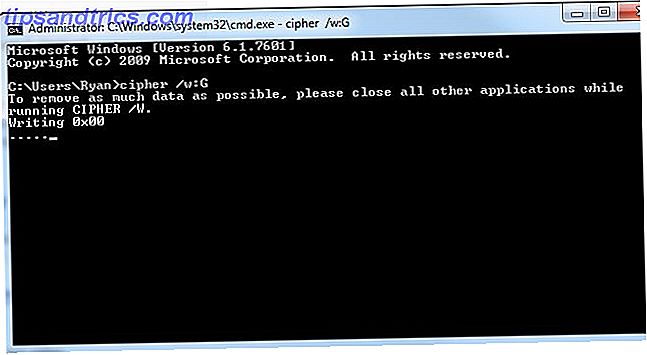
Der Prozess kann einige Zeit dauern, aber wenn es fertig ist, werden selbst die schlauen Bundesagenten nicht in der Lage sein, die Daten zu extrahieren, die Sie für nichts von ihrem Geschäft halten!
Verrückte und nützliche Windows 7 Shortcuts
Zusätzlich zu den Windows 7-Funktionen und -Tools, über die sich viele Leute nicht bewusst sind, gibt es auch eine ganze Reihe extrem nützlicher, wenig bekannter Windows 7-Verknüpfungen, die Ihre Produktivität steigern könnten, wenn Sie sie verwenden würden.
- Ist Ihr Desktop verrückt mit offenen Fenstern? Drücken Sie Windows Logo + Home, um jedes Fenster außer dem Fenster, in dem Sie gerade arbeiten, zu minimieren.
- Haben Sie ein Dutzend Bildschirme, um Ihren Desktop zu minimieren? Drücken Sie einfach Windows Logo + Leertaste, um alle diese Fenster transparent zu machen!
- Müde von einem Fenster von einem Ihrer Dual-Monitore ziehen Teilen Sie Ihren PC-Monitor in mehrere Bildschirme mit WinSplit Revolution Teilen Sie Ihren PC-Monitor in mehrere Bildschirme mit WinSplit Revolution Lesen Sie mehr auf die andere die ganze Zeit? Drücken Sie einfach Windows Logo + Umschalttaste + Pfeil nach links oder rechts, um das Fenster zwischen Ihren Monitoren umzuschalten.
- Kann ich den winzigen Text auf dem Bildschirm nicht sehen? Drücken Sie Windows Logo und Plus, um direkt hinein zu zoomen. Verwenden Sie Windows Logo und Minus zum Verkleinern.
Wenn Sie denken, dass diese cool sind, überprüfen Sie Tina Liste von 25 coolen Windows 7 Abkürzungen 25 Coole Windows 7 Tastatur Tricks, die Ihre Freunde beeindrucken 25 Coole Windows 7 Tastatur Tricks, die Ihre Freunde beeindrucken Lesen Sie mehr und Tricks sicher, Ihre zu beeindrucken Freunde.
Auf diese Weise können Sie Ihre Nutzung von Windows 7 verbessern und Ihre Zeit effizienter und produktiver gestalten. Kennen Sie andere coole Abkürzungen und Ostereier auf Windows 7? Was sind einige der coolen Windows 7-Features, die Sie gerne mit Ihren Freunden teilen möchten? Teile sie mit anderen MUO-Lesern in den Kommentaren unten!